Horizon WorkroomsとはVR会議をするためのツールです。
ネット環境の進歩や、コロナの影響もあり、Zoomなどでビデオ会議をすることが仕事としてだけでなく、一般社会での利用やニーズでも利用することは多くあり、多くの人がZoomミーティングやWeb会議をすることが当たり前の時代になりました。
そんな中で、仮想現実や仮想世界とも呼ばれるメタバースやVR(バーチャルリアリティ)の技術を使い、バーチャルな空間にアバターとして人が集まり会話するVR会議ということが、当たり前の流れになっていこうとしています。
今までも遠隔地にいる人同士がリアルタイムにコミュニケーションをとることができていましたが、VR会議では、その最大の特徴である「没入感」や「リアリティ(現実味)」を活かした体験を行うことができ、まさにその人に直接会って話している感を味わうことができます。
このページでは、VR会議の主流ツールであるMeta(Oculus)のVRゴーグルであるMeta Quest 2(Oculus Quest 2)のヘッドセットで無料で参加できるメタバースのバーチャル会議室のHorizon Workroomsについて解説します。
Horizon Workroomsとは?何ができるの?
Horizon Workroomとは、Meta(Facebook)が2021年8月19日に発表した、Meta Quest 2(Oculus Quest 2)のヘッドセットで参加できるメタバースのバーチャル会議(VR会議)のツールのことです。
Horizon Workroomは、仲間や友人と、どこからでも参加できるバーチャルな会議室です。
VR空間内にはアバターの姿でミーティングに参加することが可能です。
またVR空間内ではバーチャルなホワイトボードにアイデアを書き込めたり、机の位置を現実と同期させる機能があったり、自分のPCやキーボードをVRの世界の中に持ち込んで実際にPC画面を操作できる機能がありPC作業することもできます。
リアルに人と会っているかのようなリッチで表現力が豊かなコミュニケーションをメタバースの世界で行うことができます。
またVR会議には、Meta Quest 2(Oculus Quest 2)のを使ってアバターとして参加するだけでなく、MacやPCやスマホからZoomのビデオ通話を使って参加することも可能です。
Horizon Workroomsのできること(機能紹介)
誰でも参加できる(VR機器不要)
Meta Quest 2(Oculus Quest 2)などのVR環境がなくても、MacやPCやスマホからZoom(ビデオ通話)を利用したビデオ通話でHorizon Workroomsに参加することができます。
生産性が上がる(PCをVR空間内に持ち込める・共有する)
ハードウェアのMeta Quest 2(Oculus Quest 2)とアプリのMeta QuestのOculusリモートデスクトップアプリを使えば、Horizon Workrooms内で自分のPCを映し出すことができ、メタバースの世界の中に映し出された自分のPC画面を見ながら、メタバースの世界の中に映し出されたキーボードを見てタイプできるのて、まるで自分の部屋でPC操作をするような感覚で、作業することができます。
また、そのPC画面はメタバース内の参加者(アバター)と共有できるので、まるで同じ部屋で一緒に作業しているように、仲間と並んで会議をしたり共同作業をすることができ、実際に会ってミーティングしているような生産性や作業効率の向上がはかれます。
家にいながら直接会える
どこかに出かけることなく、自宅からメタバースの世界で自分のバーチャルオフィス/バーチャルルームに、仲間や友達を招待して、リアルなコミュニケーションすることができます。
つまり、自分のお気に入りのスペースをメタバースの世界に作れ、そこを人が集まる場所へと変えることができます。
また、これからの時代は、満員電車にゆられて会社に出社するのでなく、自宅のPCからメタバースにあるオフィス(仕事場)に出社して仕事をしたり、会議に参加したりという生活スタイルに変わっていきます。
一緒に動画を視聴できる
Horizon WorkroomsのVR空間内には、自分のPCを映し出し他の参加者に画面共有ができるので、PCで動画を再生させれば、隣り通しにいる感覚でオンタイムで会話を楽しみながら、動画を視聴することができます。
仕事として使うことを想定されていますが、人気の映画やドラマを誰かと一緒に視聴しながらおしゃべりを楽しむということができます。
(Meta Quest 2(Oculus Quest 2)では、Horizon Workroomsを使わなくても、専用アプリ「Couch」をダウンロード(無料)することで、複数人で動画を楽しむことも可能です。 )
Horizon Workroomsの始め方
Horizon Workroomsを使うには、Facebookアカウントの他にMeta Quest(Oculus Quest )のWorkroomsのアカウントも作成しておく必要があります。
Oculus Quest2のWebブラウザからアカウント登録を行うことも可能ですが、PCやスマホを使って登録内容を入力したほうがスムーズなので、パソコンやスマホの使ってもアカウントを作成するのがおすすめです。
Horizon Workroomsのアカウント作成
Meta Quest(Oculus Quest )の公式サイトのHorizon Workroomsのページにアクセスして、ページ右上にある「登録」ボタンからWorkroomsのアカウントを作成します。
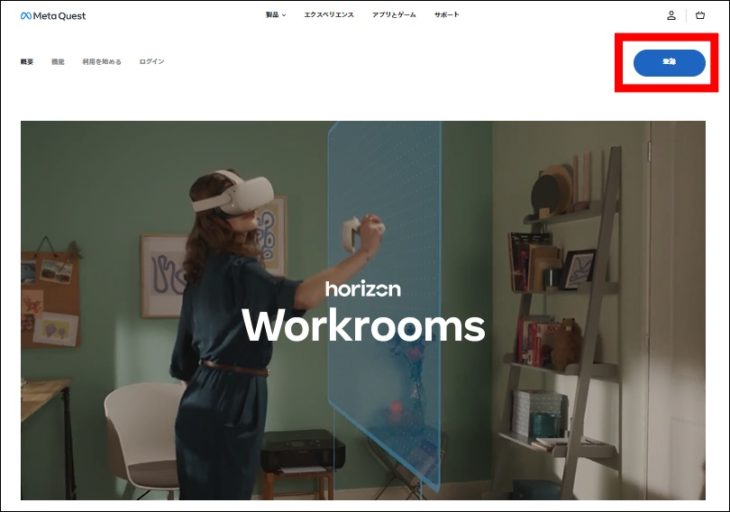
Horizon Workroomsを利用するには、自らがチームを作る(ミーティングを開く)か、誰かの主催するチーム(ミーティング)に参加する必要があります。いずれにしても、参加にはアカウントが必要なのでアカウント作成のためにメールアドレスを入力して「次へ」をクリックします。
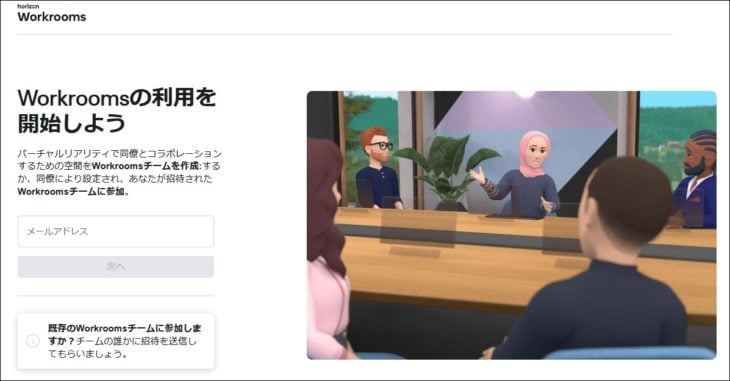
入力したメールアドレスに「Workroomのアクティベーションコード:」というタイトルで認証コードがメールで送られてきます。
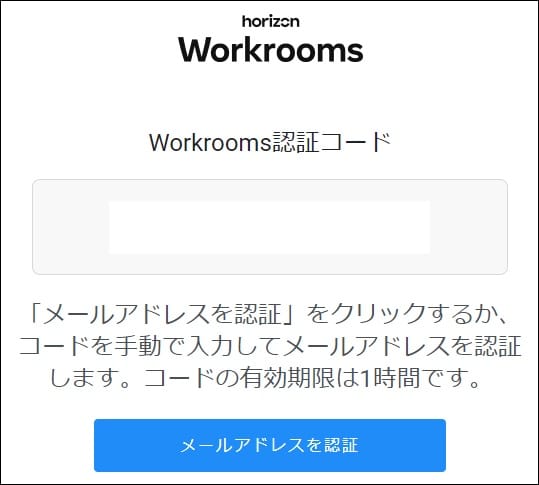
メール内にある「Workrooms認証コード」をコピペするか「メールアドレスを認証」のボタンをクリックすると、登録ページは認識され次のページが表示されます。
以上でWorkroomsのアカウントを作成が完了です。アカウントにログインされた状態になっています。
(通常のログインも公式サイトから可能です。)
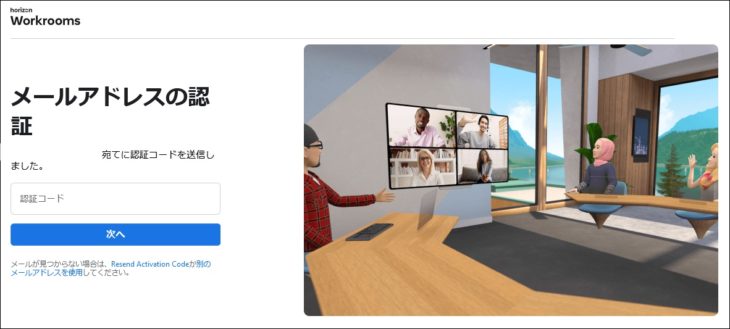
Horizon Workroomsのチームを作成
続いて、自分で会議を主催する場合はアカウントから「新しいWorkroomsチームを作成」をクリックします。
もし、既存のWorkroomsチームに招待してもらって会議に参加する場合はWorkroomsチームの作成は不要です。
Workroomsチームとはプロジェクトごとの会議だと思っていただければ良いです。
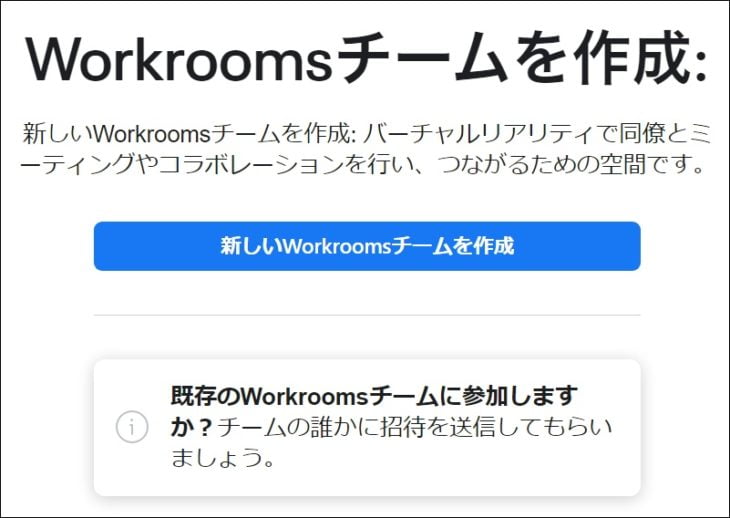
Workroomsチームの作成のために「チーム名(会議の名前)」「氏名(チームでの呼び名)」「パスワード(チームに参加するためのパスワード)」を入力し、「次へ」をクリックします。
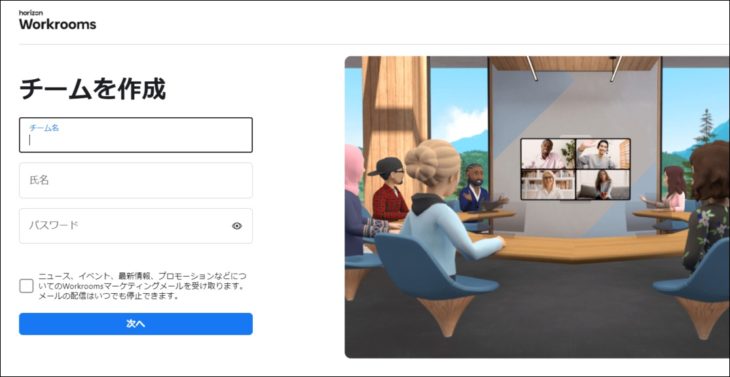
Horizon Workroomsのこれまでとこれから
Horizon WorkroomsはMeta(Facebook)のVRサービス Horizon Worlds(Facebook Horizon)のサービスの一部です。
Horizon(Facebook Horizon)とは、Meta(Facebook)が2019年に発表したVRのSNSの名称です。こちらはオープンにコミュニケーションをとれるバーチャル空間を目指して現在米国でオープンベータテスト中です。
実は、Meta(Facebook)ではHorizon Workrooms以外にも、これまで「Oculus Rooms(2016年)」「Facebook Spaces(2017年)」といった、同様のサービス(少人数向けのVRコミュニケーションツール)を提供しようと試みては2度失敗している。(多くの利用者は獲得できなかったためサービスは2019年に終了していた。)
つまり、今回のHorizon Workroomsは3度めの挑戦なのです。
2度の失敗から多くを学んだ上で、オンライン会議室のシステムをほぼ最初から作り直し、改めて設計し直されたVR会議システムといえます。
以前と比べ、時代背景的に技術面がかなり進歩しており、VR空間で実現できることは飛躍的に広がり、
一体型VRハード「Oculus Quest 2」をターゲットに絞ったことで、さまざまな点が刷新されています。